
Outro exemplo


Para este tutorial vamos precisar
Um tube (Azalee, agradeço e pessoal)
Um misted (pessoal)
Cores - Foreground #e3ae8b - Background #442210
Demais materiais click abaixo

PLUGINS
Toadies
AP[Innovations] - Lines - SilverLining
FM Tile Tools
Tramages
MuRa's Seamless

Obs. A Blend Mode e opacidade podem variar, de acordo com as cores utilizadas.
1.- Preparar gradiente LINEAR - ANGLE=0 - REPEATS=0
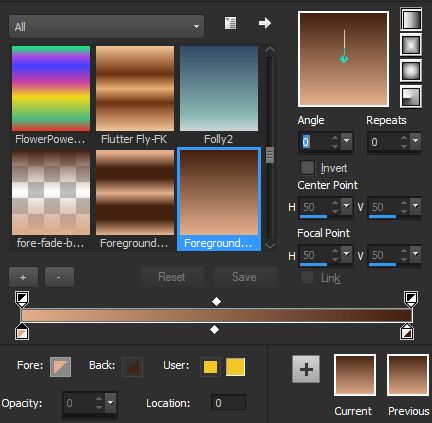
2.- Abrir transparência - 950x650px - preencher com a gradiente
Selections - Selectc All
3.- Copiar o tube principal - colar dentro da seleção - DESELECIONAR
4.- Effects - Image Effects - Seamless Tiling - DEFAULT - transiton =100
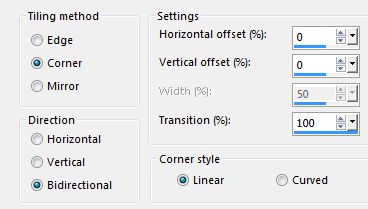
5.- Adjust - Blur - Gausssian Blur - Radius 30
6.- Selections - Load Selection from Disk - shannon_mj
7.- Layers - Add New Layer - preencher com a gradiente - invertida - DESELECIONAR
8.- Plugin - Toadies - Weaver - 90, 97, 0
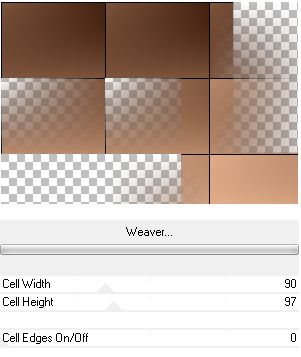
9.- Layers - Duplicate - Image Flip Vertical - Image Mirror Horizontal
Baixar a opacidade para 50%
10.- Ativar a Raster 1 (de baixo)
Plugin - AP[Innovations] - Lines - SilverLining - Dotty Grid
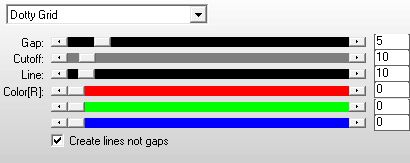
11.- Plugin - FM Tile Tools - Blend Emboss - DEFAULT
12.- Ativar a Raster 2 (central) - AP[Innovations] - Lines - SilverLining - Mesh
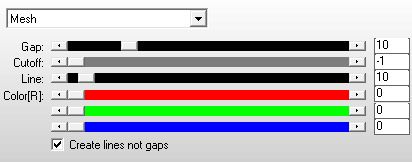
13.- Ativar a Copy of Raster 2 (superior)
14.- Selections - Load Selection from Disk - shannon_1_mj
Promote - Selection to Layer
15.- Plugin - Tramages - TeeWee - 80, 88 - DESELECIONAR
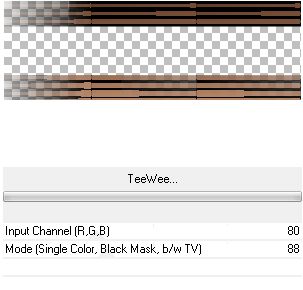
Mudar a Blend Mode para Screen ou outro a sua escolha
Layers - Duplicate
16.- Com a ferramenta Pick -  - arrastar a imagem até o bottom - arrastar a imagem até o bottom
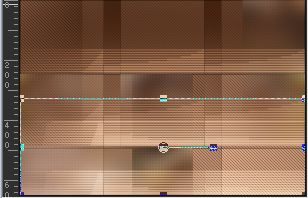
Após, com a mesma ferramenta ainda ativada - diminua como abaixo
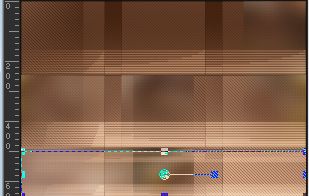
Desativar a Ferramenta (tecle a letra M)
17.- Selections - Load Selection from disk - shannon_2_mj
Plugin - MuRa's Meister - Perspective Tiling - DEFAULT
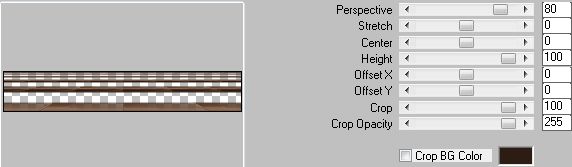
DESELECIONAR - mudar a Blend Mode para Normal
18.- Ativar novamente a Copy of Raster 2
Effects - Distortion Effects - Wave
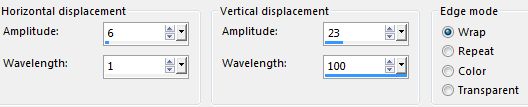
Effects - Image Effects - Seamless Tiling - Horizontal
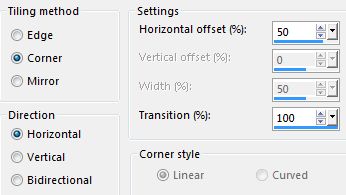
Plugin - MuRa's Seamless - Emboss at Alpha - DEFAULT (aplicar duas vezes)
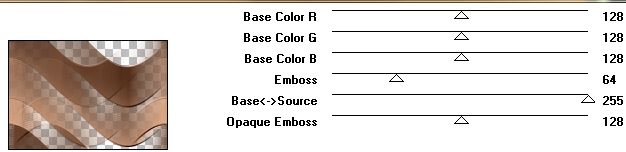
19.- Edit - copiar e colar como nova imagem o misted
Effects - Image Effects - Seamless Tiling - Horizontal
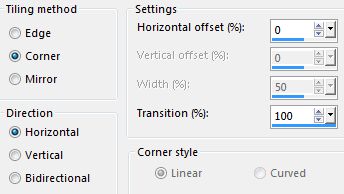
Baixar a opacidade entre 60 a 80% ou a seu gosto
20.- Layers - Add New Layer - preencher com a cor clara - opacidade 70
Layers - New Mask Layer - from image - maskcameron
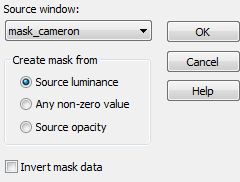
Layers - Merge Group - baixar a opacidade para 65
Plugin - MuRa's Seamless - Emboss at Alpha - mesma configuração
21.- Edit - copiar e colar o tube principal como no modelo (decorativo opcional)
Drop Shadow - critério pessoal
AS LAYERS DEVEM ESTAR ASSIM
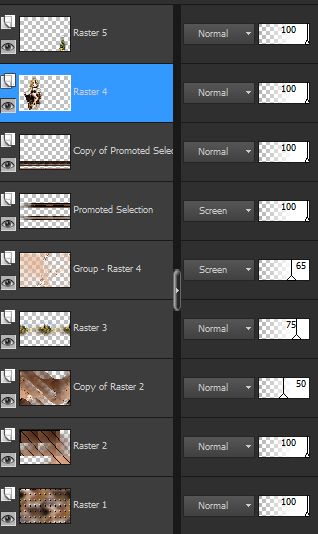
22.- Layers - Merge Visible - Layers Duplicate
23.- Image - Resize 90% - All Layers - Desclicado
24.- Ativar a Layer Merged
25.- Selections - Load Selection from disck - shannon_3_mj
Adjust - Blur - Radial Blur
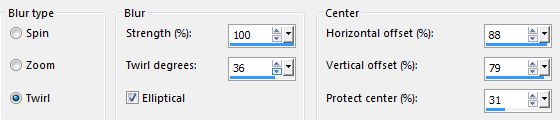
Effects - Reflection Effects - Rotating Mirror
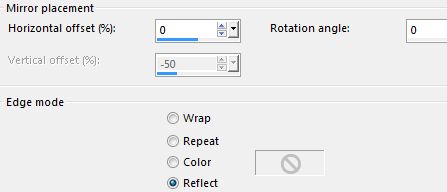
DESELECIONAR
Ativar a Layer Superior - Copy of Merged
Drop Shadow - 0, 0, 50, 50, preto
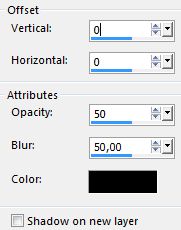
26.- Image Add Borders - 1px - cor escura
27.- Image - Add Borders - 40px - cor branca
28.- Ferramenta Magic Wand - Selecionar as bordas
Selections - Invert - Drop Shadow - 10, 0, 50, 50, preto
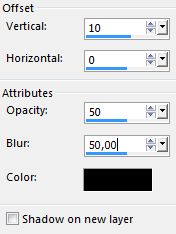
DESELECIONAR - Image Add Borders - 1px - cor escura
29.- Image - Resize - 950px Width - Assinar - salvar em .jpg
Espero que apreciem, obrigada
Este tutorial foi criado e publicado em 13 de outubro de 2015 por Maria José Prado. É protegido por lei de Copyright e não poderá ser copiado, retirado de seu lugar, traduzido ou utilizado em listas de discussão sem o consentimento prévio e escrito de sua autora acima declinada.
VARIANTES
|


